Melihat Laporan #
Bagian berikut membahas antarmuka penampil laporan dan menjelaskan cara memformat ulang laporan, mengubah rentang tanggal, atau menerapkan filter.
Antarmuka Laporan #
Tampilan laporan menampilkan laporan yang telah selesai dalam format kisi.

Setiap bidang yang ditentukan dalam konfigurasi laporan ditampilkan dalam urutan yang ditentukan. Untuk informasi selengkapnya tentang data yang ditampilkan di bidang tertentu, arahkan mouse ke judul bidang untuk menampilkan deskripsi bidang.
Contoh tip alat untuk 'Total In (Inc. IC)' kebun:
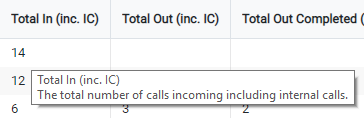
info
Saat laporan ringkasan sedang dilihat, baris "Ringkasan" yang berisi total (jika relevan) akan ditampilkan di bagian bawah laporan.
Bidang Pengurutan/Ukuran #
Bidang dapat diubah ukurannya dan diurutkan ulang sesuai kebutuhan. Untuk mengubah ukuran, klik pembagi header di sebelah kanan bidang untuk mengubah ukuran. Saat ukuran bidang diubah, nama bidang akan berubah.
Bidang dapat diurutkan ulang dengan mengklik di mana saja pada header bidang dan menyeret/melepas bidang ke lokasi baru.
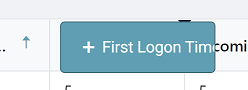
Setiap perubahan pada ukuran dan urutan bidang akan disimpan terhadap laporan sehingga digunakan saat laporan dijalankan berikutnya.
Urutan Urutkan #
Saat laporan pertama kali dibuka, urutan pengurutan dari definisi laporan digunakan. Bidang yang saat ini sedang diurutkan dan arah pengurutan terlihat sebagai panah naik atau turun:
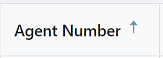
Untuk mengubah urutan pengurutan, cukup klik judul bidang yang ingin Anda urutkan. Untuk mengalihkan arah pengurutan, klik judul lagi. Panah harus berubah arah bersama dengan urutan pengurutan.
Jika pengurutan pada beberapa bidang telah diterapkan maka beberapa panah pengurutan akan ditampilkan bersama dengan angka yang menunjukkan urutan penyortiran.:

Rentang Tanggal #
Rentang tanggal mengontrol periode waktu di mana laporan menganalisis panggilan. Kontrol rentang tanggal dapat ditemukan di kanan atas penampil laporan:
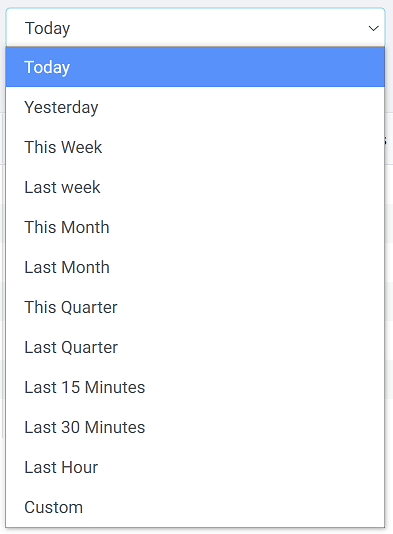
Rentang tanggal yang paling umum digunakan adalah rentang kontekstual (Hari Ini, Kemarin, Minggu Ini, dll.). Menggunakan rentang tanggal kontekstual berarti laporan akan selalu relevan dengan waktu Anda menjalankannya dan menghemat waktu mengonfigurasi ulang laporan.
note
Tanggal yang ditampilkan dalam laporan dan tanggal yang digunakan dalam pemfilteran adalah tanggal/waktu lokal bagi pengguna yang mengakses sistem. Jika panggilan dilakukan pada pukul 10 pagi EST, panggilan tersebut akan ditampilkan sebagai pukul 9 pagi kepada seseorang yang melihat laporan di zona waktu CST.
Untuk menjalankan laporan selama rentang tanggal/waktu tertentu, pilih "Kustom" dari pemilih rentang tanggal. Ini akan membuka panel pemfilteran lanjutan dan akan memungkinkan tanggal dan/atau rentang waktu tertentu untuk dipilih.
tip
Ingatlah untuk menekan tomboluntuk menyegarkan laporan setelah mengubah rentang tanggal.
info
Menjalankan laporan pada rentang tanggal yang lebih besar akan memakan waktu lebih lama. Menjadi lebih spesifik dengan rentang tanggal dapat mengurangi waktu berjalan laporan.
Klik Melalui #
Fitur Click-Through menyediakan akses untuk melihat data panggilan yang telah digunakan untuk menghasilkan laporan. Jika Klik-Tayang tersedia, bidang di kolom pertama laporan ditampilkan sebagai hyper-link:
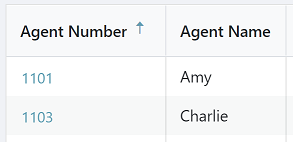
Pada laporan yang dikelompokkan, mengklik hyper-link pada baris tertentu akan membuka laporan baru yang menunjukkan data yang digunakan untuk membuat laporan yang dikelompokkan. Dalam kebanyakan kasus, ini akan menjadi Daftar Panggilan, tetapi pada laporan berbasis lokasi, Anda dapat mengklik dari negara ke negara bagian ke kode area sesuai kebutuhan.
Pada laporan Daftar Panggilan, mengklik hyper-link pada baris tertentu akan membuka Tampilan Sesi Panggilan, menampilkan semua segmen panggilan dan menyediakan fitur pemutaran rekaman jika tersedia.
Penyaringan #
Filter dapat digunakan untuk membatasi panggilan yang dianalisis laporan, memastikan bahwa hanya data yang relevan yang ditampilkan di layar.
Filter ruang kerja yang ada dapat diterapkan ke laporan menggunakan pemilih filter:
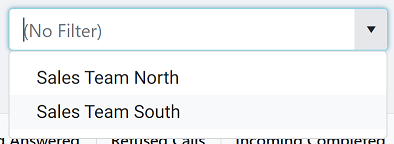
tip
Ingatlah untuk menekan tomboluntuk menyegarkan laporan setelah mengubah filter.
Untuk menerapkan filter ad-hoc dengan cepat, klik ikon filter ( ) untuk membuka panel Pemfilteran Lanjutan.
Dari sini, kondisi filter seperti nomor telepon atau pengguna tertentu dapat dengan cepat diterapkan ke laporan tanpa harus membuat dan menyimpan filter.
) untuk membuka panel Pemfilteran Lanjutan.
Dari sini, kondisi filter seperti nomor telepon atau pengguna tertentu dapat dengan cepat diterapkan ke laporan tanpa harus membuat dan menyimpan filter.
Untuk informasi lebih lanjut tentang membuat filter, silakan lihat Filter bagian.
Mengekspor #
Laporan dapat diekspor di Microsoft Excel jika diperlukan. Cukup klik ikon Ekspor ( ) dan unduhan akan dimulai dari browser.
) dan unduhan akan dimulai dari browser.
Tergantung pada browser yang digunakan, ekspor akan disimpan ke lokasi unduhan default atau lokasi akan diminta.
Beralih View #
Selain tampilan kisi, penampil reporter menyediakan sakelar tampilan untuk beralih antara tampilan kisi dan bagan:
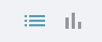
Silakan merujuk ke Bagan untuk informasi lebih lanjut.